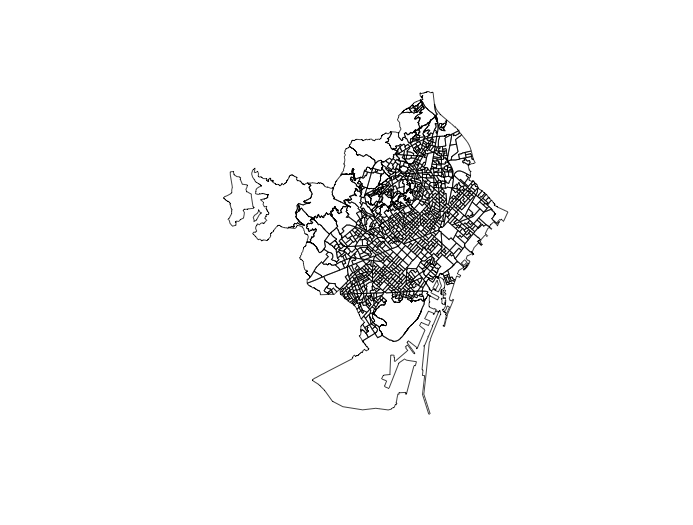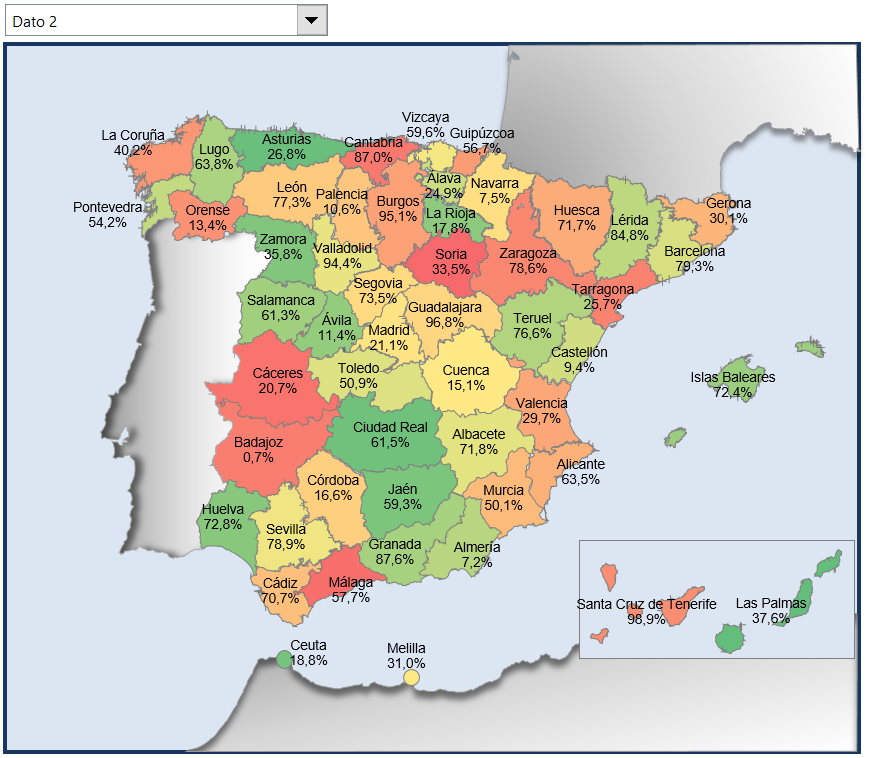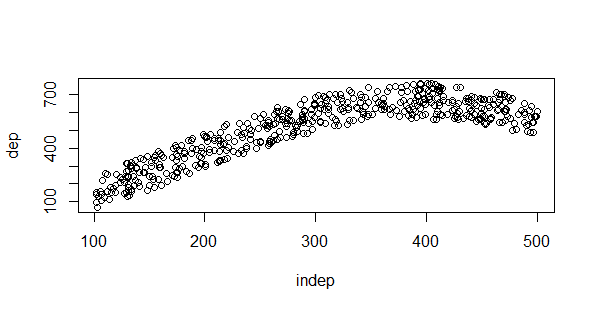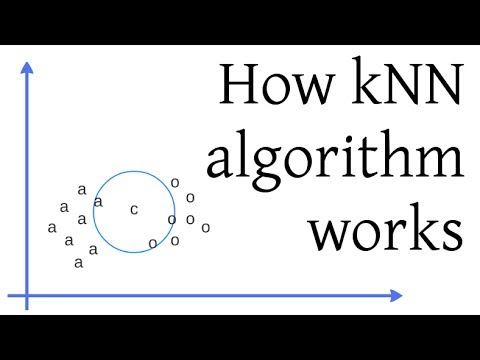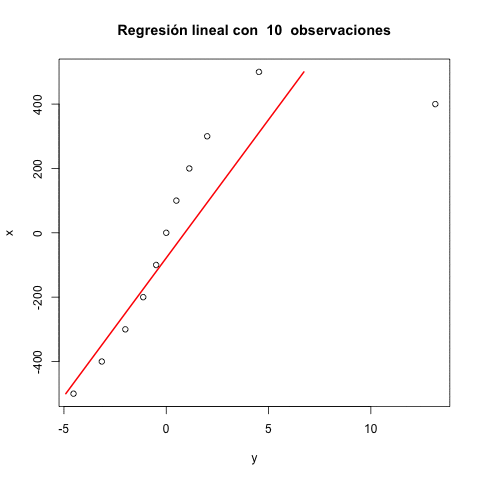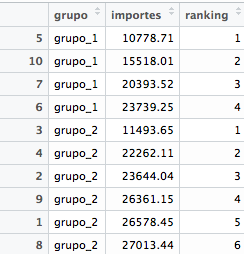Truco SAS. Como leer PC Axis con SAS
Estoy leyendo información del INE que tiene que terminar cargándose en SAS y estos datos están en formato PC Axis. Existen macros en SAS para generar datasets a partir de PC Axis pero la verdad es que no he llegado a entender muy bien como funcionan y tras varios errores la mejor opción que he encontrado es emplear R y el paquete pxR que han creado algunos miembros de la Comunidad de R-Hispano. Como realizo esta tarea es más que sencillo: